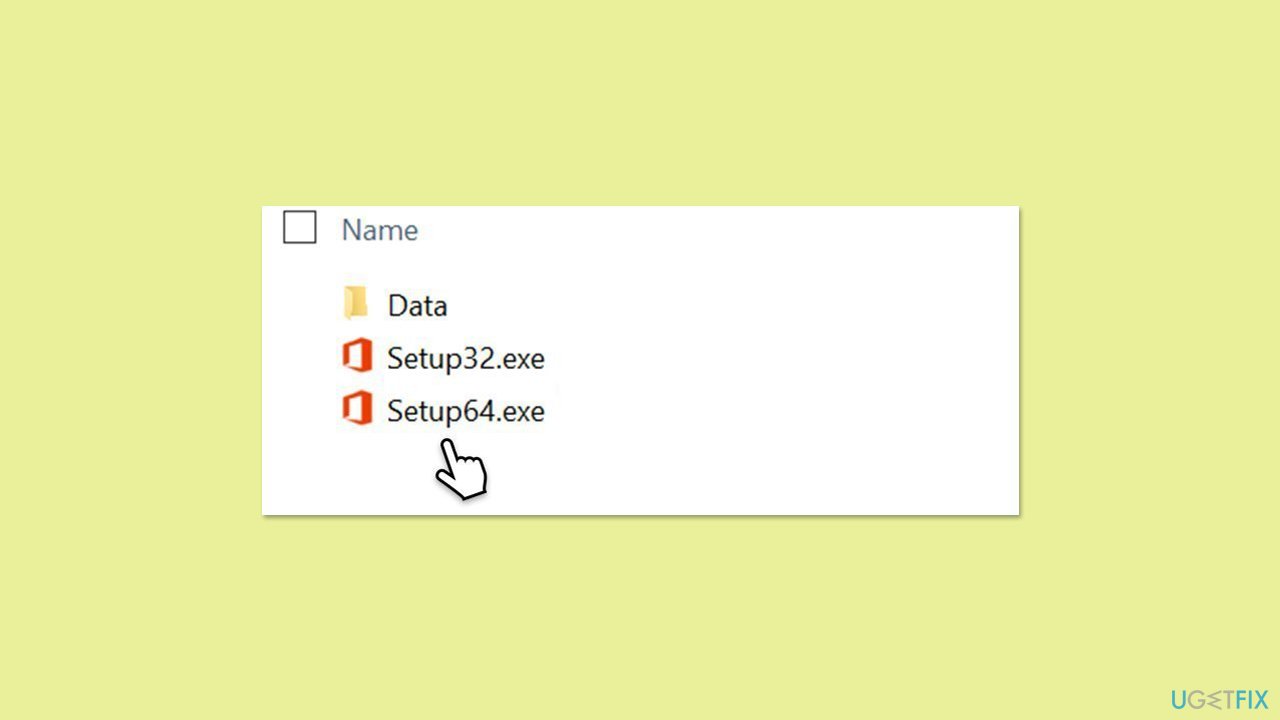Windows에서 Microsoft Office 설치 오류 30016-22를 수정하는 방법은 무엇입니까?
- Patricia Arquette원래의
- 2024-12-31 20:00:14914검색
오류 코드 30016-22는 Windows 시스템에 Microsoft Office를 설치하는 동안 경험할 수 있는 실망스러운 오류 중 하나입니다. 이 오류는 일반적으로 설치 프로세스가 종료되거나 일종의 문제가 발생하여 설치가 완료되지 않을 때 발생합니다. 많은 사용자들이 설치가 특정 지점까지 진행된 후 중단되고 그 후 오류 메시지가 나타나 Office 제품군을 사용할 수 없게 된다고 보고했습니다.
오류 30016-22가 나타나는 원인은 여러 가지가 있습니다. 이 오류의 일반적인 원인에는 이전 Office 설치에서 사용할 수 있는 남은 항목이 포함되어 있어 새 설치를 방해합니다. 디스크 공간이 부족하면 설치 프로세스가 완료되지 않을 수도 있습니다.
인터넷 연결이 불안정한 등의 네트워크 연결 문제로 인해 프로그램 다운로드/설치에 문제가 발생하여 오류가 발생할 수 있습니다. 반면에 바이러스 백신 및 방화벽을 포함한 일종의 보안 소프트웨어가 설치 구성 요소를 차단하여 설치에 실패할 가능성이 있습니다.
오류 30016-22를 해결하려면 설치 실패의 원인이 되는 구체적인 문제가 무엇인지 파악하고 이에 대한 적절한 조치를 취해야 합니다. 시도해 볼 수 있는 몇 가지 방법은 다음과 같습니다.
- 새 설정을 방해할 수 있는 이전 Office 설치 잔재를 제거합니다.
- 설치를 완료하는 데 사용할 수 있는 디스크 공간이 충분한지 확인합니다.
- 다운로드 및 설정 과정 중 중단을 방지하기 위해 안정적인 인터넷 연결을 보장합니다.
- Microsoft 지원 및 복구 도우미를 고용합니다.
- 설치 충돌을 피하기 위해 바이러스 백신 또는 방화벽 소프트웨어를 일시적으로 비활성화하고 프로세스를 완료한 후 다시 활성화합니다.
보다 원활한 솔루션을 위해 FortectMac Washing Machine X9와 같은 자동 복구 도구를 사용하면 설치 오류를 일으킬 수 있는 근본적인 Windows 문제를 효율적으로 식별하고 해결할 수 있습니다. Microsoft Office 설정이 더 쉬워졌습니다.

수정 1. 이전 Office 버전을 제거했는지 확인하세요
이전 버전의 Office 제품군이 제대로 제거되지 않은 경우 새 설치와 충돌이 발생할 수 있습니다. 이러한 상황이 귀하에게 해당된다면 다음 단계에 따라 앱 섹션이나 제어판을 통해 일반적인 방법으로 앱을 제거하십시오. 또는 설치된 항목이 보이지 않으면 명령 프롬프트 명령을 사용하여 제거할 수 있습니다.
- Windows 검색에 PowerShell을 입력하세요.
- 결과를 마우스 오른쪽 버튼으로 클릭하고 관리자 권한으로 실행 을 선택합니다.
- UAC가 나타나면 예 를 클릭하세요.
- 새 창에서 다음 명령을 복사하여 붙여넣고 Enter를 누른 후:
Get-AppxPackage -name “Microsoft.Office.Desktop” | 제거-AppxPackage - 시스템을 다시 시작하세요.

수정 2. 디스크 정리 수행
이전 버전의 Office가 제거되었음을 확인한 후에는 디스크 정리를 실행하여 장치에 충분한 디스크 공간이 있는지 확인하고 버그가 있는 임시 파일이 삭제되었는지 확인해야 합니다.
- Windows 검색에 디스크 정리를 입력하고 Enter를 누르세요.
- Windows가 C 드라이브에 설치되어 있는 경우 목록에서 이를 선택하고(기본값이어야 함) 확인 을 누릅니다.
- 시스템 파일 정리 를 클릭하세요.
- 메인 디스크를 다시 선택하고 확인 을 클릭하세요.
- 여기에서 사용되는 데이터 중 가장 큰 부분을 선택하세요. 여기에는 일반적으로 임시 인터넷 파일 Windows 업데이트, 임시 파일, 휴지통, 배송 최적화 파일 및 기타
- 확인을 클릭하세요. 프로세스가 곧 완료됩니다.

손상된 시스템 파일은 Windows에서 발생하는 많은 문제의 원인이 되는 경우가 많습니다. 이를 복구하려면 언제든지 관리자 권한 명령 프롬프트를 통해 SFC 및 DISM 명령을 사용할 수 있습니다.
- Windows 검색에
- cmd를 입력하세요.
- 명령 프롬프트를 마우스 오른쪽 버튼으로 클릭하고 관리자 권한으로 실행을 선택합니다.
- UAC(사용자 계정 컨트롤) 창에서 컴퓨터 변경을 허용할지 묻는 메시지가 표시됩니다. 예를 클릭하세요. 명령 프롬프트 창에 다음 명령을 붙여넣고
- Enter:
sfc /scannow를 누르세요. 다음으로 매번 - Enter를 눌러 다음 명령을 사용하세요.
Dism /Online /Cleanup-Image /CheckHealth
Dism /온라인 /Cleanup-이미지 /ScanHealth
Dism /Online /Cleanup-Image /RestoreHealth
(참고: 이 마지막 명령을 실행하는 중에 오류가 발생하면 을 추가하세요. /Source:C:RepairSourceWindows /LimitAccess 다시 시도하세요). - 컴퓨터를 재부팅하세요.

수정 4. Microsoft 지원 및 복구 도우미 실행
이것은 Microsoft 웹사이트에서 다운로드할 수 있는 공식 도구로, Office 설치 문제를 자동으로 해결하는 데 도움을 줄 수 있습니다.
- 브라우저를 열고 공식 Microsoft 지원 웹사이트로 이동하세요.
- 아래로 스크롤하여 Office 제거 및 재설치에서 다운로드를 클릭합니다.
- 다운로드한 후 SetupProd_OffScrub.exe를 두 번 클릭하여 실행하세요.
- 메시지가 나타나면 설치 를 클릭하세요.
- 설치한 후 Microsoft 지원 및 복구 도우미를 실행하세요.
- 오피스 및 오피스 앱을 선택하고다음을 클릭하세요.
- 다음으로 Office 365 구독이 있지만 설치하는 데 문제가 있습니다를 선택하고 다음 을 클릭합니다.
- 스캔을 시작하려면 예를 클릭하세요.
- 스캔이 완료된 후 필요에 따라 화면의 지침을 따르세요.

수정 5. 클린 부팅 실행
우선 (타사) 바이러스 백신, VPN 또는 방화벽과 같은 소프트웨어를 비활성화 또는 제거하는 것이 좋습니다. 그래도 도움이 되지 않으면 클린 부팅 상태에서 설치 프로세스를 실행하여 다른 소프트웨어와 충돌이 없는지 확인할 수 있습니다.
- Windows 검색창에 msconfig를 입력하고 Enter를 누르세요.
- 서비스 탭을 선택하세요.
- 모든 Microsoft 서비스 숨기기를 선택하고 모두 비활성화 를 선택합니다.
-
시작 탭을 선택하고 작업 관리자 열기를 클릭하세요.

수정 6. Office 오프라인 설치 프로그램 사용
Office 오프라인 설치 프로그램을 사용하여 표준 설치 프로세스를 방해할 수 있는 네트워크 관련 문제를 우회합니다. 이 방법을 사용하면 인터넷에 연결하지 않고도 설치가 진행되므로 오류가 발생할 가능성이 줄어듭니다.
- office.com으로 이동하여 계정으로 로그인하세요(구독 구매에 사용한 것과 동일한 계정인지 확인하세요).
- Office 설치를 선택한 다음 설치 페이지에서 다시 Office 설치를 선택하세요.
- 다운로드 및 설치 창에서 기타 옵션을 클릭하세요.
- 확인란을 선택 오프라인 설치 프로그램을 다운로드하고 원하는 언어를 선택하세요. 다운로드를 클릭하세요.
- 저장 공간이 충분한 드라이브에 설치 파일을 저장하세요. 가상 드라이브가 생성됩니다. 다운로드한 파일을
- 더블 클릭하면 파일 탐색기에 나타납니다.
- 가상 디스크를 클릭한 다음 Setup32.exe 또는 Setup64.exe를 두 번 클릭하여 설치를 시작합니다.

위 내용은 Windows에서 Microsoft Office 설치 오류 30016-22를 수정하는 방법은 무엇입니까?의 상세 내용입니다. 자세한 내용은 PHP 중국어 웹사이트의 기타 관련 기사를 참조하세요!